今天为大家带来的是快手直播伴侣电脑版如何使用教程,本教程简单实用,非常适合喜欢直播的中二人士,有兴趣的朋友一起来看看吧!
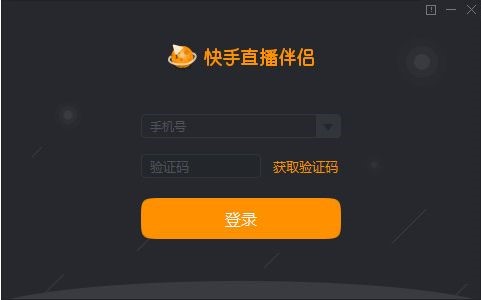
快手直播伴侣如何使用 快手直播伴侣电脑版使用教程图一
首先,你要确保已有快手账号并绑定了手机号码,更重要的是你必须已获取到快手APP上的直播权限!
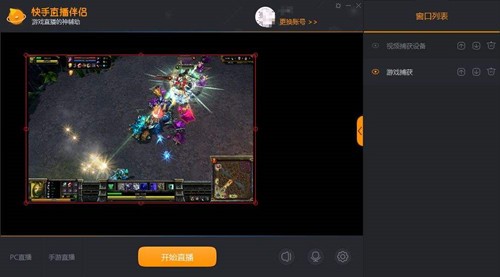
快手直播伴侣如何使用 快手直播伴侣电脑版使用教程图二
1、快手直播伴侣安装完成后,程序会自动弹出登录框,此时只要输入您绑定快手账号的手机号码以及手机接收的验证码,就能快速登录到直播伴侣了
2、登陆账号后,直接进入直播伴侣的主界面,在下方工具栏可以根据个人需要直播的内容添加窗口。
3、选择游戏
4、点击游戏选择按钮,弹出游戏选择框,快手直播伴侣会自动识别你已经安装并打开过的游戏。双击可以启动未打开的游戏或者将已经打开的游戏添加至直播窗口,此时将游戏放到全屏,直播伴侣便可直接读取游戏页面到已添加的窗口。
5、如果没有识别到你当前的游戏,可以在下方的下拉菜单中查找,选中打开即可。
6、窗口读取
目前支持选择窗口和全屏录制两种方式,下一版本将支持截屏功能。
7、选择窗口——直播伴侣在窗口选取弹窗中能读取你电脑上打开的所有页面,选中想要直播的窗口点击确认即可将窗口添加至直播窗口列表。(为了程序正常读取窗口,请保证待读取窗口非最小化);
8、全屏录制——直播伴侣会直接获取你选择的整个显示器上的所有内容,确认后被选中显示器上的任何内容都将会出现在直播页面内。
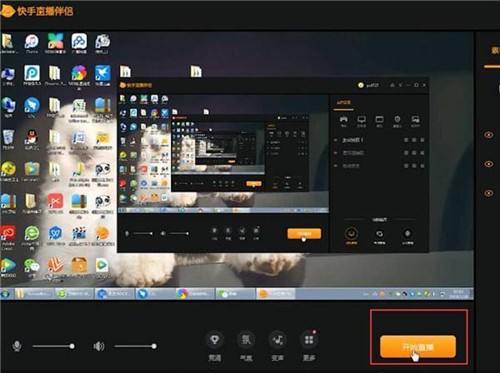
快手直播伴侣如何使用 快手直播伴侣电脑版使用教程图三
9、摄像头
支持设置摄像头设备选择、摄像头美白效果及镜头方向设置,摄像头选择并点击打开后会自动添加一个窗口到窗口列表(为了避免摄像头被直播游戏遮挡,建议将摄像头放到窗口列表的最上面一层,按住窗口列表拖动可以帮你实现)。
10、麦克风设置
支持麦克风设备选择、系统声音选择及麦克风降噪。
11、喇叭及麦克风设置
喇叭和麦克风设计顾名思义就是调节直播间游戏声音和你解说游戏声音平衡的,底部支持一键静音操作。
以上就是快手直播伴侣如何使用 快手直播伴侣电脑版使用教程






